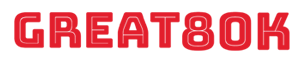상세 컨텐츠
본문

잘 사용하고 있던 노트북이 이상하게 버벅대고 운영체제가 이상해서 윈도우를 새로 설치하려 했는데 window11 은 사양에 맞지 않아 어쩔수 없이 window10을 깔려는데..이거 뭐? GPT 파티션이 어쩌구 저쩌구....
파티션을 나눈 터라 드라이브를 살려야 했기에 여기저기 뒤적이니...역시 해결책이 뙇~! 처음 겪는 일은 항상 황당함을 유발!
궁금해하시는 GPT(GUID Partition Table) 파티션에 Windows 10을 설치하는 방법에 대해 상세히 알아보겠습니다.
GPT 파티션이란 무엇인가?
먼저 GPT가 무엇인지 간단히 정리해보겠습니다. GPT(GUID Partition Table)는 기존의 MBR(Master Boot Record) 방식을 대체하는 새로운 파티션 테이블 표준입니다.
GPT의 주요 장점
- 대용량 디스크 지원: 2TB 이상의 대용량 하드디스크 완전 지원
- 더 많은 파티션: 기본적으로 128개의 주 파티션 생성 가능
- 데이터 안정성: 파티션 테이블의 백업 복사본 자동 생성
- UEFI 부팅: 빠른 부팅 속도와 보안 부팅 지원
사전 준비사항
1. 시스템 요구사항 확인
Windows 10을 GPT 파티션에 설치하기 위해서는 다음 조건을 만족해야 합니다:
- UEFI 지원 마더보드 (2010년 이후 대부분의 마더보드가 지원)
- 64비트 프로세서 (GPT + UEFI는 64비트에서만 완전 지원)
- Windows 10 64비트 설치 미디어
2. 필요한 도구들
- Windows 10 설치 USB (8GB 이상 권장)
- 백업 저장소 (기존 데이터가 있는 경우)
- 라이선스 키 (정품 Windows 10 라이선스)
단계별 설치 과정
Step 1: BIOS/UEFI 설정 변경 ( 요게 핵심 포인트~!)

- 컴퓨터 재부팅 후 BIOS/UEFI 진입 (보통 F2, F12, Delete 키)
- Boot Mode를 UEFI로 설정
- Legacy/CSM 모드는 비활성화
- Secure Boot는 일시적으로 비활성화 (설치 후 다시 활성화 권장)
- Boot Priority에서 USB를 최우선으로 설정
- 변경사항 저장 후 재부팅
Step 2: 디스크 파티션 준비
Windows 설치 화면에서 Shift + F10을 눌러 명령 프롬프트를 실행합니다.
diskpart
list disk
select disk 0 (설치할 디스크 번호)
clean
convert gpt
create partition efi size=500
format quick fs=fat32 label="System"
assign letter=s
create partition msr size=128
create partition primary
format quick fs=ntfs label="Windows"
assign letter=c
exitStep 3: Windows 10 설치 진행
- diskpart 종료 후 명령 프롬프트 창을 닫습니다
- Windows 설치 마법사에서 다음 단계로 진행
- 파티션 선택 화면에서 방금 생성한 Windows 파티션 선택
- 설치 진행 - 자동으로 재부팅되며 설치가 완료됩니다
Step 4: 설치 후 확인 및 최적화
설치 완료 후 다음 사항들을 확인해보세요:
- 디스크 관리에서 GPT 파티션 구조 확인
- 시스템 정보에서 UEFI 부팅 모드 확인
- Secure Boot 재활성화 (보안을 위해 권장)
- 빠른 시작 기능 활성화 확인
주요 파티션 구조 이해하기
GPT 방식으로 설치된 Windows 10은 다음과 같은 파티션 구조를 가집니다:
EFI 시스템 파티션 (ESP)
- 크기: 100~500MB
- 파일시스템: FAT32
- 역할: UEFI 부트로더와 부팅 관련 파일 저장
MSR (Microsoft Reserved) 파티션
- 크기: 16~128MB
- 역할: Windows가 향후 사용할 수 있도록 예약된 공간
기본 파티션 (Windows)
- 크기: 나머지 용량
- 파일시스템: NTFS
- 역할: 운영체제 및 사용자 데이터 저장
문제 해결 가이드
일반적인 오류와 해결법
"Windows cannot be installed to this disk" 오류
- 디스크가 MBR 방식으로 되어 있을 때 발생
- diskpart로 convert gpt 명령 실행
부팅이 되지 않는 경우
- BIOS에서 Boot Mode가 Legacy로 되어 있는지 확인
- UEFI 모드로 변경 후 재부팅
Secure Boot 관련 오류
- 설치 시에는 Secure Boot 비활성화
- 설치 완료 후 다시 활성화
성능 최적화 팁
1. SSD 최적화
GPT + UEFI 환경에서 SSD를 사용하는 경우:
- 4K 정렬 확인: diskpart에서 list partition으로 확인
- TRIM 기능 활성화: fsutil behavior query DisableDeleteNotify
2. 빠른 부팅 설정
- 고성능 전원 관리 모드 설정
- 불필요한 시작프로그램 비활성화
- Windows 업데이트 최신 상태 유지
마무리
GPT 파티션에 Windows 10을 설치하는 것은 생각보다 복잡하지 않습니다. 중요한 것은 UEFI 모드 설정과 올바른 파티션 구조 생성입니다. 이 가이드를 따라하시면 안정적이고 빠른 Windows 10 시스템을 구축할 수 있을 것입니다.
특히 최신 하드웨어를 사용하시는 분들이라면 GPT 방식이 제공하는 장점들을 충분히 활용할 수 있을 것입니다. 2TB 이상의 대용량 디스크나 NVMe SSD를 사용하신다면 더욱 그 효과를 체감하실 수 있습니다.
혹시 설치 과정에서 문제가 발생하시거나 추가 질문이 있으시다면 댓글로 남겨주세요. 여러분의 성공적인 시스템 구축을 응원합니다!
'지식·동향 > IT·컴퓨터' 카테고리의 다른 글
| 유튜브 영상의 최신/핫이슈 뉴스를 공유하는 뉴스영상 공유 플랫폼입니다. (0) | 2025.07.06 |
|---|---|
| 전기요금 계산기앱 (4) | 2025.06.29 |
| 전국 자연휴양림 안내 앱 (0) | 2025.06.14 |
| 3.141593....원주율의 비밀 (0) | 2025.06.11 |
| 윈도우의 숨겨진 비밀 기능 (0) | 2025.05.01 |